Integrarea Web Analytics este o aplicație gratuită care vă permite să conectați site-ul web public Microsoft SharePoint la servicii de analiză web de la terți, cum ar fi WebTrends, Google Analytics, Adobe etc. Beneficiul acestei conexiuni este faptul că puteți profita de caracteristicile bogate de colectare și raportare a datelor oferite de aceste servicii fără a fi necesar să instalați sau să mențineți codul de pe server. Aplicația de integrare Web Analytics este disponibilă în magazinul SharePoint pentru toți abonații SharePoint autorizați.
Notă: Informațiile despre site-ul web public SharePoint Online din acest articol se aplică doar dacă organizația dvs. a achiziționat Microsoft 365 înainte de 9 martie 2015. Clienții care utilizează în prezent această caracteristică vor avea acces în continuare la caracteristică pentru o perioadă de minimum doi ani după data de 9 martie 2015, când s-a produs modificarea. Clienții noi care s-au abonat la Microsoft 365 după data modificării nu au acces la această caracteristică. Mergând mai departe, clienții Microsoft 365 au acces la oferte de la terțe părți de top din domeniu, care le permit să aibă un site web public ce oferă o soluție online completă și prezență. Pentru mai multe informații despre această modificare, consultați Informații despre modificările caracteristicii Site web public SharePoint Online în Microsoft 365.
Cum funcționează
După ce descărcați aplicația din magazinul SharePoint, vi se va solicita să aveți încredere în aceasta. Acesta este un scenariu tipic necesar pentru toate descărcările de aplicații. În continuare, veți adăuga scriptul de urmărire JavaScript sau HTML pentru a activa vizualizarea pagină și urmărirea urmăririi. Aplicația va asigura că scriptul este injectat în toate paginile care sunt servite din site-ul public. Scriptul de urmărire ar trebui să vă fie furnizat de către serviciul de analiză terț, împreună cu instrucțiuni despre locul în care să amplasați scenariul, fie în secțiunea Head sau Body a paginii coordonatoare. După ce scenariul este la locul lor, toate paginile site-ului vor moșteni scriptul din pagina coordonatoare și serviciul de analiză web poate începe să colecteze statisticile site-ului.
Descărcarea aplicației din magazinul SharePoint
-
Din orice pagină de pe site-ul web public, faceți clic pe setări

-
În navigarea rapidă lansare din partea stângă a paginii, faceți clic pe magazin SharePoint.
-
Sub categorii, faceți clic pe site-uri web orientate către public.
-
Faceți clic pe integrare analiză web.
-
Faceți clic pe Adăugare.
-
Dacă vi se solicită, urmați pașii pentru a vă conecta cu contul Microsoft.
-
Revizuiți informațiile despre permisiuni și faceți clic pe încredere.
Veți fi Redirecționat către pagina conținut site unde este instalată noua aplicație. Aici veți merge oricând doriți să lansați aplicația.
Activarea integrării serviciilor Web Analytics
Înainte de a începe să utilizați aplicația de integrare Web Analytics, trebuie mai întâi să o activați. Permițându-i aplicației să activeze, astfel încât o dată configurată să se poată conecta cu serviciul de analiză web pentru a facilita colectarea datelor.
-
Din orice pagină de pe site-ul web public, faceți clic pe setări

-
Faceți clic pe dala de integrare Web Analytics.
-
În partea din dreapta a ecranului, faceți clic pe Activare.
Dezactivarea integrării serviciilor de analiză web
Puteți dezactiva în orice moment aplicația de integrare Web Analytics. Atunci când aplicația este dezactivată, codul de urmărire JavaScript sau HTML nu va mai fi injectat în toate paginile site-ului public și nu vor mai fi trimise date de utilizare către furnizorul de servicii de analiză.
-
Din orice pagină de pe site-ul web public, faceți clic pe setări

-
Faceți clic pe dala de integrare Web Analytics.
-
În partea din dreapta a ecranului, faceți clic pe Dezactivare.
Adăugarea scriptului de urmărire în aplicația de integrare Web Analytics
Scriptul de urmărire este furnizat de serviciul de analiză web. De obicei, se găsește pe site-ul web al firmei și poate necesita un nume de utilizator și o parolă pentru Access. Inserați scenariul urmând acești pași:
-
Din orice pagină de pe site-ul web public, faceți clic pe setări

-
Faceți clic pe dala de integrare Web Analytics.
-
Lipiți scriptul într-una dintre cele trei casete (scriptul de cap, scriptul de început al organismului sau scriptul de sfârșit al corpului), așa cum este regizat de serviciul de analiză web. Aceste informații sunt probabil incluse pe site-ul său web. De exemplu:
Copiați-o și lipiți-o în pagina web, chiar înainte de a închide < sef DGP> Tag *.
-
Faceți clic pe Salvare. După ce Salvați scenariul, aplicația îl va adăuga la toate paginile din site-ul web public. De asemenea, va adăuga scriptul la orice pagini noi pe care le publicați pe site-ul dvs.
Mapări de proprietăți de pagină
În cazul în care furnizorul de servicii acceptă metadatele de pagină bazate pe atributul Resource Description (RDFa), puteți adăuga mapări de proprietate de pagină pentru metadate la paginile dvs. Adăugarea acestei metadate vă permite să clasificați seturi de pagini, astfel încât să puteți analiza date pentru set, mai degrabă decât individual. De exemplu, puteți configura o mapare de proprietate de pagină pentru a urmări numărul de afișări pentru toate paginile de produs.
Adăugarea unei mapări noi
-
Din orice pagină de pe site-ul web public, faceți clic pe setări

-
Faceți clic pe dala de integrare Web Analytics.
-
Răsfoiți la pagina mapări de proprietăți de pagină (din pagina coordonatoare de scripturi pentru pagina coordonatoare, faceți clic pe faceți clic aici pentru a configura mapările proprietăților de pagină).
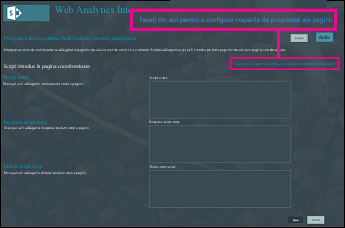
-
Faceți clic pe Adăugare mapare nouă.
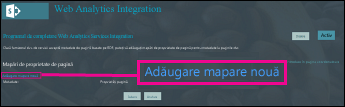
-
În metadate, tastați datele pe care să le asociați cu proprietatea paginii. De exemplu, dacă doriți să urmăriți clicuri la numărul de telefon publicat pe site-ul dvs., ați introduce numărul de telefon.
-
În proprietăți pagină, selectați proprietatea pe care doriți să o asociați cu metadatele. Pentru exemplul de număr de telefon, alegeți WorkPhone.
-
Faceți clic pe Salvare.
Eliminarea unei mapări
-
Din orice pagină de pe site-ul web public, faceți clic pe setări

-
Faceți clic pe dala de integrare Web Analytics.
-
Răsfoiți la pagina mapări de proprietăți de pagină (din pagina coordonatoare de scripturi pentru pagina coordonatoare, faceți clic pe faceți clic aici pentru a configura mapările proprietăților de pagină).
-
Găsiți proprietatea de metadate pe care doriți să o eliminați și faceți clic pe Eliminare.
-
Faceți clic pe Salvare.










